Incontrare i tuoi colleghi utilizzando un'app come Zoom è la nuova normalità, ma la maggior parte delle persone si sta ancora abituando.
Anche se la chat video di gruppo esiste da un po 'di tempo, ci sono buone probabilità che fino ad ora non hai mai avuto davvero un motivo per usarla. Il che significa imparare una nuova lista di controllo delle regole dell'etichetta e della preparazione tecnica.

La buona notizia è che non devi più preoccuparti dell'alitosi, ma dovresti provare a fare il seguente Zoom test prima del prossimo incontro importante.
Prepara il tuo ambiente
Anche se potresti non essere nello stesso spazio fisico dei tuoi colleghi, Zoom collega tutti i tuoi spazi individuali insieme. Il che significa anche che qualsiasi problema riscontrato dal tuo ambiente può diventare un problema nella tua riunione. Che tipo di problemi? Bene, dipenderà dalle circostanze individuali, ma ecco alcuni suggerimenti chiave:

Questo non è un elenco completo, quindi guarda l'ambiente che utilizzerai durante la riunione Zoom e prova a pensa se qualcosa potrebbe causare problemi.
Considera l'utilizzo di uno sfondo virtuale
Zoom offre la possibilità di sostituire il tuo sfondo con uno virtuale. Funziona come qualsiasi configurazione "schermo verde", ma non è specificamente necessario uno schermo verde. Finché lo sfondo è di un colore uniforme e illuminato in modo uniforme, dovresti ottenere buoni risultati. Il tuo sfondo virtuale non deve essere perfetto, ma puoi testarlo nelle impostazioni di Zoom per assicurarti che funzioni per te.

Se non stai ottenendo ottimi risultati, puoi prova a illuminare lo sfondo in modo più uniforme o investi in uno schermo verde a comparsa. Ci sono persino idee interessanti come lo Schermo verde montato su sedia Webaround che semplifica la copertura dell'intero fotogramma della fotocamera.
Trova una soluzione per prendere appunti
Questo è un suggerimento per la preparazione che si applica anche alle riunioni nella vita reale, ma dovresti avere una sorta di soluzione per prendere appunti. Può essere carta e penna, un tablet con una penna o un telefono con una tastiera su schermo.

Vengono registrate alcune riunioni Zoom. In tal caso non è necessario prendere appunti destinati a essere consultati al termine della riunione. Invece, le note sono utili per organizzare le tue domande e feedback. È nella natura delle riunioni Zoom che probabilmente non avrai molto tempo per parlare quando sarà il tuo turno. Tenere appunti ti aiuta a sfruttare al meglio il tempo che hai.
Verifica che lo schermo sia appropriato da condividere
Sia che tu intenda condividere lo schermo del tuo computer con altri durante la riunione o meno, preparati sempre a farlo in qualsiasi momento. Cosa significa questo? Assicurati che lo sfondo sia appropriato per il lavoro, probabilmente è meglio cambiarlo in una delle selezioni integrate di Windows. Chiudere tutte le applicazioni aperte che potrebbero visualizzare contenuto privato o sensibile.

Se è probabile che utilizzi un browser web, potresti disattivare il completamento automatico della ricerca o utilizzare un browser portatile senza la cronologia delle ricerche. L'ultima cosa che vuoi è che i siti web o i termini di ricerca che hai visitato nel tuo tempo libero vengano visualizzati sullo schermo per essere visti da tutto il gruppo.
Esegui un test della velocità di Internet
Una volta trovato un buon punto per la riunione e preparato l'ambiente, è necessario verificare se la velocità di Internet è adeguata. Eseguire un test della velocità di Internet e verificare se si dispone di larghezza di banda sufficiente per partecipare a una riunione Zoom.
Il requisito minimo per una videochiamata di gruppo Zoom è di circa 1 Mbps di larghezza di banda. È in entrambe le direzioni. La larghezza di banda a monte è molto importante per le videochiamate. Se la tua Internet è lenta nell'invio di informazioni, ciò influirà sull'esperienza degli altri partecipanti. Idealmente si desidera 3 Mbps in entrambe le direzioni per garantire uno streaming video HD di alta qualità.

Se il test di velocità mostra che la tua connessione non è veloce come dovrebbe essere il tuo pacchetto Internet, allora dovrai risolvere i problemi relativi alle prestazioni di Internet. Ciò significa assicurarsi che la potenza del segnale WiFi sia sufficiente e assicurarsi di non trovarsi in un punto morto. Consulta la nostra guida su accelerare il WiFi Internet o valuta la possibilità di utilizzare un cavo Ethernet, se possibile.
Assicurati che webcam e microfono funzionino
Ora veniamo a forse il test più critico da fare prima della riunione Zoom: assicurarsi che il microfono e la webcam funzionino. Ecco cosa devi fare:

Ti suggeriamo inoltre di spuntare la casella "Disattiva il microfono quando partecipi a una riunione" , perché sono solo buone maniere. Inoltre, ti impedisce di dire accidentalmente qualcosa che non vuoi che il resto delle persone nella riunione senta, perché hai dimenticato di disattivare il microfono.
Per istruzioni dettagliate sulla configurazione dello zoom, controlla Come impostare e utilizzare lo zoom: è meglio di Skype? per il consiglio di un esperto.
Se la tua webcam non funziona, vai a Correzioni rapide quando la videocamera per riunioni Zoom non funziona per sistemare la cosa in pochissimo tempo.
Partecipa a una riunione di prova
L'ultimo passaggio del processo prima di partecipare alla riunione Zoom è chiamare il servizio riunione di prova Zoom. Vai al https://zoom.us/test e segui le istruzioni. Sarai in grado di confermare che tutta la tua attrezzatura sta funzionando e se stai bene con gli altri partecipanti alla riunione. Se riscontri problemi con il microfono, la fotocamera o la connettività Internet qui, puoi semplicemente esaminare nuovamente l'elenco di controlli sopra per trovare il problema.
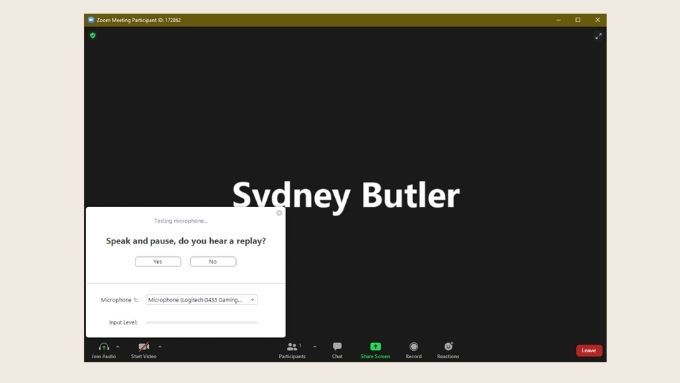
Prenditi del tempo per imparare come registrare una riunione Zoom. Puoi anche imparare come ospitare una riunione Zoom.
I problemi tecnici accadono, poi la vita accade
Speriamo che il tuo incontro Zoom sia andato bene e senza intoppi, ma l'ultima cosa devi sapere che alcune cose sono fuori dal tuo controllo. Non ci sono quantità di preparazione o backup che puoi mettere in atto per assicurarti che la tua riunione si svolga senza intoppi. I problemi tecnici possono sempre verificarsi e dovresti semplicemente affrontarli.
Lo stesso vale per le cose che non sono strettamente tecniche. Se il tuo gatto salta sulla scrivania e blocca la videocamera, è solo la vita. Non vale la pena preoccuparsi. Siamo tutti esseri umani e in questo momento stiamo tutti vivendo in circostanze anormali. Quindi rilassati, goditi la riunione e stai certo di aver fatto tutto il possibile per eseguire i giusti test di Zoom prima della riunione. Ora tutto ciò che devi fare è imparare a falso prestando attenzione in una chiamata Zoom.